AC控制器使用说明书 v13.docx
《AC控制器使用说明书 v13.docx》由会员分享,可在线阅读,更多相关《AC控制器使用说明书 v13.docx(23页珍藏版)》请在冰豆网上搜索。
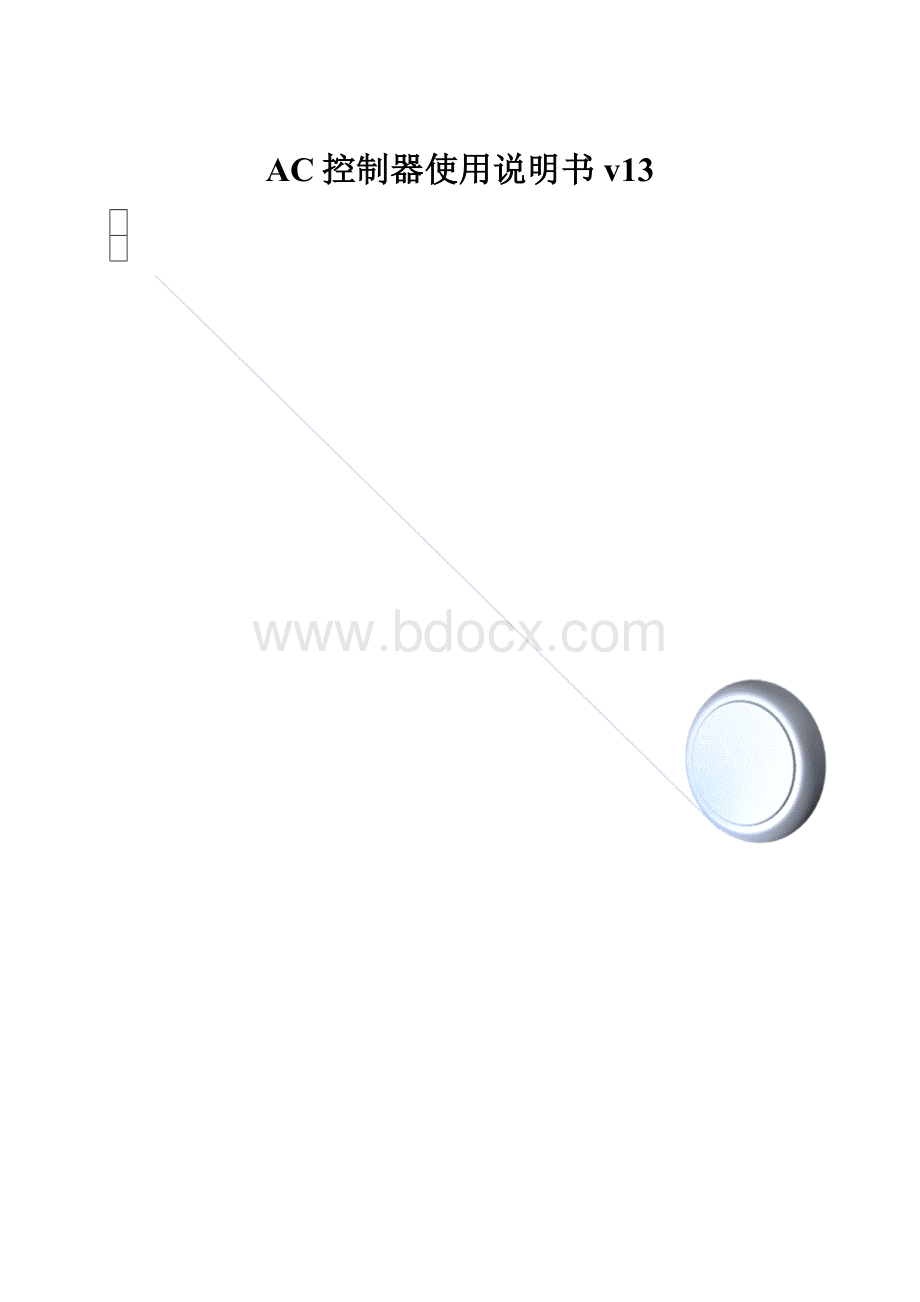
AC控制器使用说明书v13
无线AC控制器
详细配置指南
Windows用户
第一章详细配置指南简介
本文档旨在帮助您正确使用AC控制器的功能,内容包括AC控制器的性能特征以及所有功能的详细说明,若要使用路由器中的其他应用方面的功能,可以参考本文档相关部分内容。
1.1本说明约定
1.在WEB界面上的操作引导,其方法是点击菜单、选项、按钮等。
2.配置界面的菜单或按钮名采用绿色底层表示,其它选项名或操作项等用“”表示。
3.图片界面都配有相关参数,这些参数主要是为正确配置产品参数提供参考。
实际产品的配置界面并没有提供,请根据实际需要设置这些参数。
1.2本说明章节安排
第一章:
详细配置指南简介。
介绍本文档结构和编写约定。
第二章:
产品概述。
介绍AC控制器及其特性。
第三章:
硬件描述。
介绍的AC控制器前后面板以及安装环境注意事项。
第四章:
快速安装指南。
介绍硬件连接方法及AP功能操作介绍。
第二章产品概述
2.1产品简介
为了充分利用该款AC控制器的各项功能,请仔细阅读该详细配置指南。
SVZAC-B/E系列无线AC控制器是专为解决复杂庞大的AP管理、配置而设计的。
该设备能够自动发现网络中的AP,并通过一个直观WEB界面,轻松的将无线的参数和安全设置下发到网络中的所有AP,同时可以自动检测网络中的AP的状态。
AC控制器拥有网络故障检测、链路检测功能,保证AP能够正常工作。
2.2主要特性
Ø统一管理:
类似于单一访问点的设置过程,AC控制器支持高达1000个无线访问点的集中配置,通过一个直观的WEB管理界面,就可以将无线的参数和安全设置下发到网络中的所有AP,简化了无线网络的部署和维护。
Ø自动管理:
设备能够自动发现网络中的AP,分配IP和信道;自动检测网络中的AP;自动进行链路检测;自动检测接入AP上网移动终端用户的信息,AP故障信息短信自动通知。
Ø性能优化:
自动检测网络状态,以确保最佳的性能和响应能力;自动重新分配信道和调整射频参数以保证最大连通性;可对AC和AP进行升级、备份、恢复等操作;可配置黑白名单,有效地控制接入设备;可限定用户的上网速率等信息,实现可控的网络设置;智能云端版本升级。
Ø配置标准:
拥有固定的IP地址,操作简单、即插即用,即使非专业用户也能轻松使用。
第三章硬件描述
3.1面板布置
图AC控制器外观图1
3.2安装环境
图AC安装环境
第四章快速安装指南
4.1硬件连接
图AC硬件连接示意图
注:
在保持网络畅通的前提下,AC控制器LAN1口是WAN口连接外部网络,用于AC控制器的鉴权和认证,LAN2口是LAN口,连接网络内的交换机,管理AP;AC通过服务器鉴权后,就可以自动识别连接在(交换机上的)同一网络内的所有AP。
4.2如何登陆AC控制器
注意:
1.AC控制器IP地址不能更改,AP的IP地址使用192.168.10.X,此地址只用于AC与设备通信,不与现有网络冲突。
2.AC控制器的管理页面使用,将目前的网络列表信息显示在下方,点击选择一条信息,对其进行编辑时将显示在上方的编辑栏内,编辑完成后,点击确定按钮,列表栏内将更新修改后的信息。
下文的描述中不再详细叙述具体编辑操作。
1.AC控制器的地址是192.168.10.1,先将电脑的地址更改为192.168.10.X网段,如图所示,将电脑的地址设为192.168.10.99。
图AC控制器IP地址设置页面
2.在IE浏览器的地址栏输入AC控制器的地址192.168.10.1,如图所示,进入登陆界面。
图AC控制器登陆界面地址页面
3.在登陆界面输入用户名和密码(默认用户名为admin,密码为123qwe),输入完成后,点击“登陆”或按回车键登陆。
4.进入AC控制器首页面,显示AC的基本信息,包括“MAC”、“AC型号”、“设备ID”、“授权数”。
4.3基本
“基本”功能下包括“基本信息”、“配置管理”、“AC升级”、“AP升级”、“AC&AP云升级”、“修改登录WEB密码”,具体功能详细配置如下。
图AC控制器功能首页面
4.3.1基本信息
AC基本信息功能包括“MAC地址”、“AC型号”、“设备ID”、“版本”、“授权数”、“鉴权”、“离线AP检测时间”、“手机号码”。
“MAC”地址用于AC设备的鉴权,AC出厂前会在云服务器系统里授权,授权后用户接通AC后才可正常运行;
“授权数”指设备的管理AP的数量;
“设备ID”用于标记是否设备为定制设备,编号053103为非定制设备;
“鉴权”检测设备时候在服务器上被授权过;
“离线AP检测时间”指AP故障时间范围,超过故障AP检测时间,将发送手机短信通知用户AP故障;填写以小时为单位的时间,点击“修改”按钮,保存填写时间;
“手机号码”填写故障AP检测短信的发送手机,点击“修改”按钮,保存手机号码。
4.3.2配置管理
图配置管理页面
配置管理包括保存和恢复备份数据等操作;
“保存所有设定到数据库”,保存当前AC上的所有配置文件信息,用户在修改或添加新的AP配置信息后,一定要点击“全部保存”,否则重启后配置信息将恢复到修改或添加前的状态;
“当前设定备份到一个文件”,把AC的配置文件等相关信息备份到本地;点击“备份”按钮,将显示如下提示页面,提示备份文件名的格式。
图保存配置文件
“从文件中恢复备份设定”,执行过备份保存操作的用户,可手动恢复保存过的文件;点击“浏览”,选择已经备份的文件,点击“恢复”按钮,已经备份的文件上传至AC,AC将恢复到原来的配置。
“恢复出厂默认设置”,对AC设置的初始化出厂原始设置的操作。
4.3.3AC升级
图AC升级界面图
在“选择升级文件到路径”下,点击“ChooseFile”,弹出路径选择,选择要升级的文件,点击“上传”按钮,上传完成后,在“请选择在那个版本启动”的右侧下拉菜单选择升级文件,下拉菜单有“出厂版本”、“版本一”。
“出厂版本”指的是AC出厂前的版本;
“版本一”指的是上传的最新的AC固件版本,选择“版本一”,点击“升级”,系统升级到最新版本。
4.3.4AP升级
图AP升级页面
选择“浏览查找AP镜像文件”点击“ChooseFile”,弹出路径选择,选择要升级的文件,点击“上传”按钮,上传完成后在下边的菜单中显示AP固件信息列表;固件上传完成后,断电重启AP或AC,AP重新启动上线后,将上升到新的版本。
4.3.5AC&AP云升级
图AC&AP云升级页面
AC控制器的云升级功能界面如上图所示,点击“AC升级”按钮,系统将检测云服务器上是否有AC的最新版本,如有最新版本将执行云升级;
点击“AP升级”系统检测云服务器上是否有最新系统的AP固件,如有最新版本,系统将升级。
4.3.6修改登陆WEB密码
图修改登录密码
当前用户为root,输入“旧密码”、“新密码”、“重复密码”,确保“密码”和“确认密码”一致,点击确定按钮,修改成功。
4.4网络
4.4.1网口IP设置
图网口IP设置
“网口”选项下有“eth0”、“eth1”、“eth2”、“eth3”,四个网口对应设备上标注的“LAN1”、“LAN2”、“LAN3”、“LAN4”;
AC控制器的“LAN1”也就是“eth0”是WAN口,连接外部网络,AC控制器使用过程中一定要连接外网,云服务器对其进行鉴权;网口设置选择“eth0”时,协议启用“DHCP”模式,也就是wan口dhcp获取外网的IP地址。
网口选择“eth1”,也就是AC控制器上的“LAN1”口,是AC的LAN口,用于连接交换机,管理网络中的AP设备,也就是说AC在正常的使用过程中必须接通LAN1和LAN2口,AC才能正常工作。
当网口选择“eth1”时的页面如下图所示,AC的LAN口是固定的IP地址,协议为静态IP,IP地址为192.168.10.1.
图AC的lan口设置界面
4.4.2网关/dns设置
图网关/dns设置页面
AC的“LAN1”口,网络lan接口,静态IP设置后,需要在此设置网关和DNS网络配置信息。
4.4.3PPPOE设置
图PPPOE设置页面
用户上网为PPPOE拨号上网时,要为AC的接入设置拨号上网的用户名和密码,在此设置。
4.4.4APDHCP设置
图APDHCP设置页面
AC的登陆地址也就是lan口地址,AC面板上的LAN1口的设置,点击“编辑”按钮,设置ACDHCP分配地址范围及起始和终止地址;如下图所示。
图编辑DHCP配置页面
“服务网口”指AC的登陆端口,默认情况下为“eth1”为LAN口,选择“eth1”进行下面的设置;
“子网”AC所属的子网,子网地址:
192.168.10.0.;
“掩码”255.255.254.0,23为掩码,用户可根据网络中的AP的数量进行网络配置;
“起止地址”和“结束地址”指的是AC给AP分配管理地址的范围;
“网关”是AC的管理登录地址,也就是“LAN1”的地址;
“租期”是AC对IP地址的收回及分配时间间隔。
4.5无线
无线功能主要实现AP的配置信息的创建和下发,一个AP的配置模板的创建包括“Radio模板”、“VAP模板”、“AP分组模板”、“AP分组模板应用”四部分,具体的操作步骤如下所示。
4.5.1Radio模板
图Radio配置模板
Radio模板是AP配置模板的第一部分,用于开启模板、编辑信道和功率信息,新增Radio模板信息的界面如下图所示。
图新建Radio模板信息
“无线模板名称”必须是英文字母和数字;
“是否启用”开启或关闭模板,创建时一般启用;
“无线信道”无线信道可以选择auto模式,设备自动调整信道,也可选择“1-11”之间的一个信道;
“发射功率”范围1-27db,用户可根据安装环境调整设备的功率大小。
填写完成后保存Radio配置模板。
4.5.2VAP模板
图VAP配置页面
VAP模板是AP配置模板的第二部分,用于和Radio模板绑定成为一个配置模板信息,创建新的模板页面如下图所示。
VAP包括“名称”“802.11及安全模式”、“安全类型”、“认证模式”、“加密模式”、“SSID”、“是否隐藏SSID”、“KEY”信息内容。
图新增VAP模板界面
VAP模板根据加密方式的不同可分为四种,下面以表格的形式说明VAP模板的创建规则,用户可根据需求选择加密模式进行创建。
根据四种加密方式创建的VAP模板,如上表所示,在AC的页面上显示如下
图所示。
图配置模板举例
4.5.3AP分组模板
图AP分组模板
AP分组模板实现Radio和VAP模板的绑定,点击“新增”按钮,如下图所示,命名AP配置模板的名字,选择Radio和VAP,点击确定按钮,保存配置成功。
图AP配置模板创建
4.5.4AP分组模板应用
AP分组模板应用,对指定的AP,将AP配置与AP的MAC进行应用,如下图所示的两个AP应用的创建模板。
图AP分组模板应用
点击“新增”按钮,为AP应用配置,选择AP的模板名称,填写AP-MAC,点击“确定”按钮,配置应用成功。
图AP配置应用
4.6信息
4.6.1AP在线列表
图AP在线列表
如上图所示,AP在线列表显示当前接入网络能被AP识别的AP,在线列表显示AP的MAC地址、AP版本、AP位置信息、IP地址、状态信息。
在“选择需要应用的AP配置模板”下选择模板,点击“应用”,所有的在线AP将应用选择的配置模板。
如果需要修改单个AP的配置模板,可在“无线”下的“AP分组模板应用”下进行单个的配置应用。
用户还可根据需求,将AP的信息进行导出和导入操作,在上方点击“导出”按钮,如下图所示,选择导出文件路径,进行下载配置。
图AP在线列表信息导出
4.6.2用户在线列表
图用户在线列表
用户通过AP上网后,AC会记录用户手机的MAC地址。